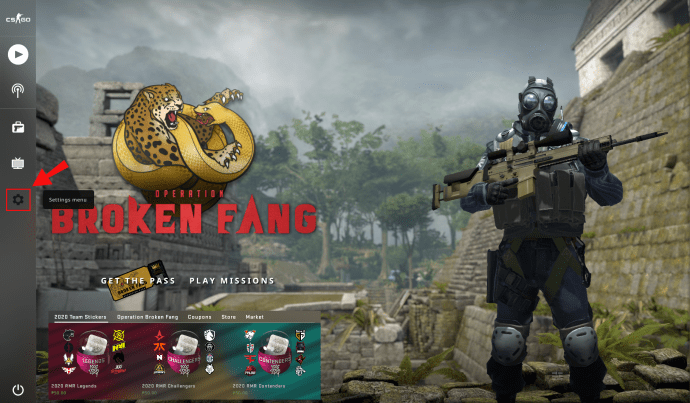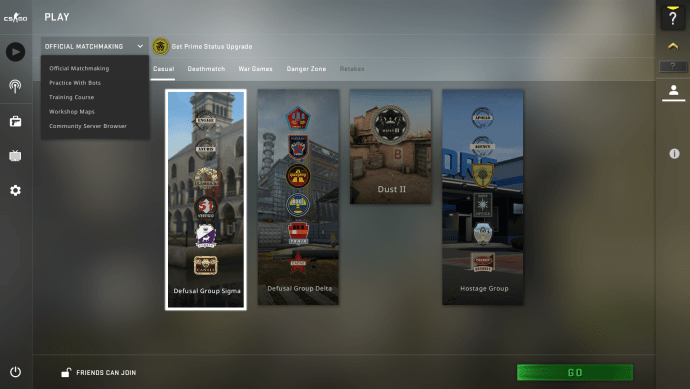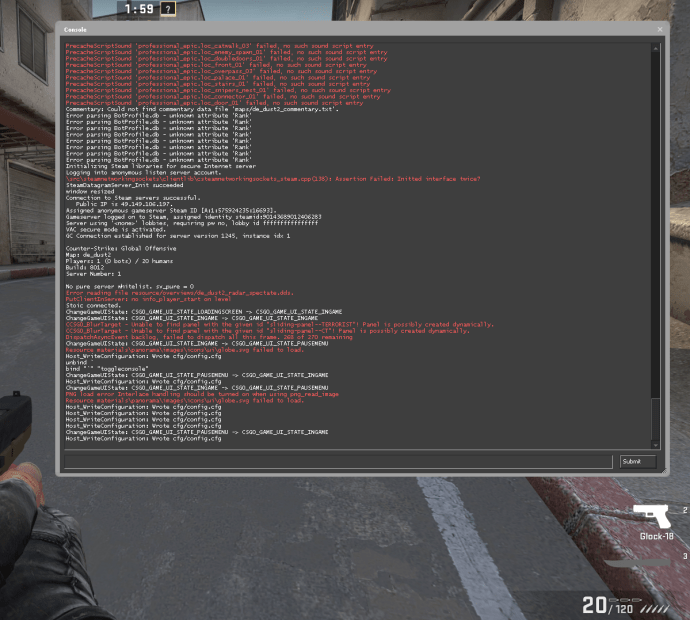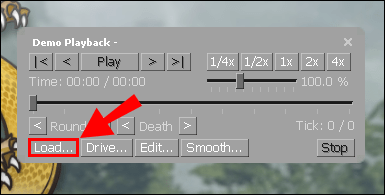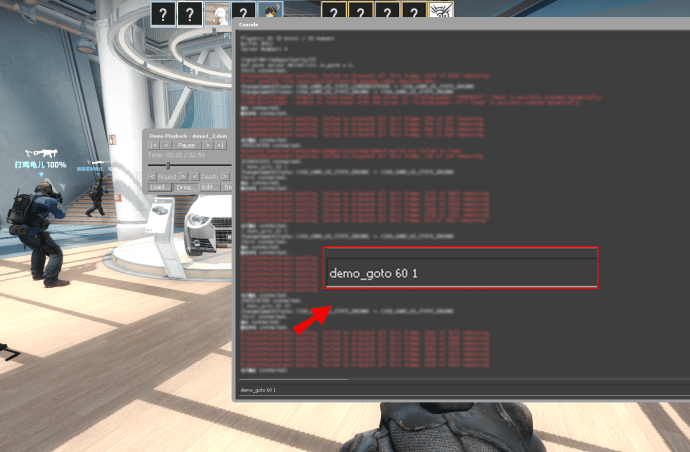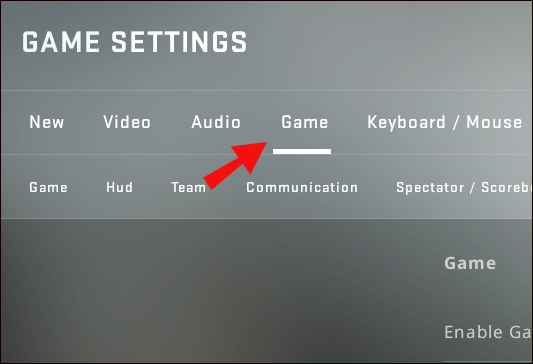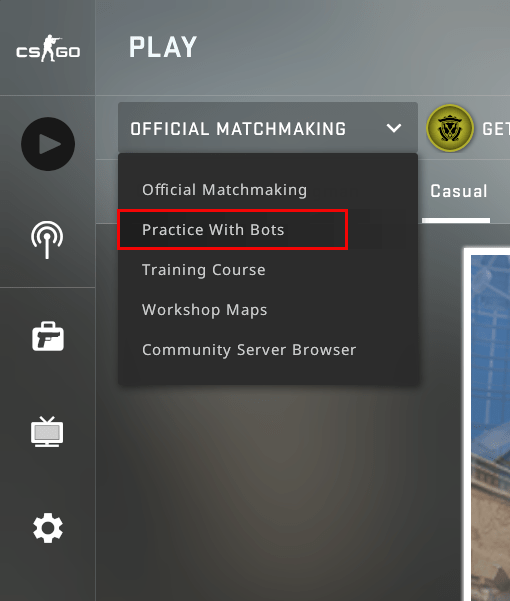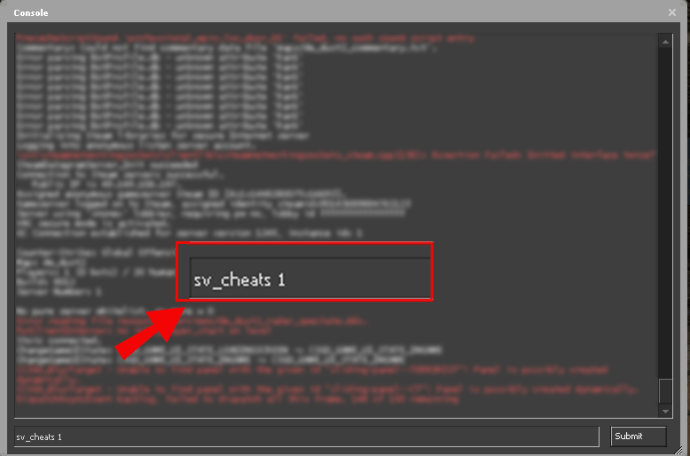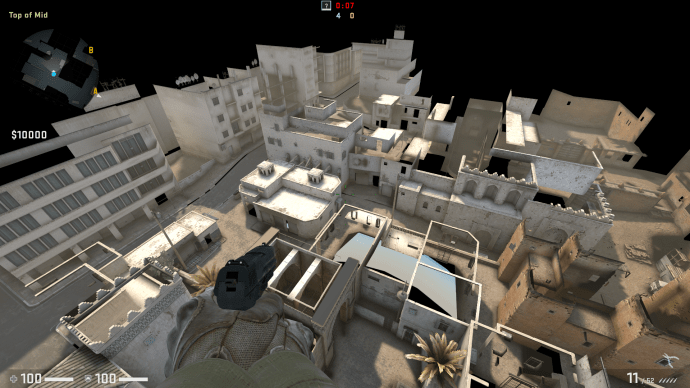L'une des fonctionnalités les plus pratiques de toute la franchise Counter Strike est la visionneuse de démo. Ce n'est pas différent dans la dernière édition du jeu de tir à la première personne, CS: GO. La visionneuse de démo est pratique pour les débutants comme pour les professionnels en leur permettant d'examiner leurs performances. En examinant leurs matchs, les utilisateurs peuvent identifier leurs faiblesses et peaufiner leurs stratégies pour améliorer leurs performances.

Dans cette entrée, vous découvrirez comment ouvrir le menu de démonstration dans CS:GO et profiter pleinement de cette fonction intéressante.
Comment ouvrir le menu de démonstration dans CSGO
Pour lancer le menu de démonstration de CS:GO, vous devez d'abord activer la console développeur :
- Lancez le jeu et accédez au menu principal.
- Appuyez sur le bouton « réglages » représenté par le symbole d'engrenage dans la partie inférieure gauche de votre écran. Cliquez sur "Paramètres du jeu".
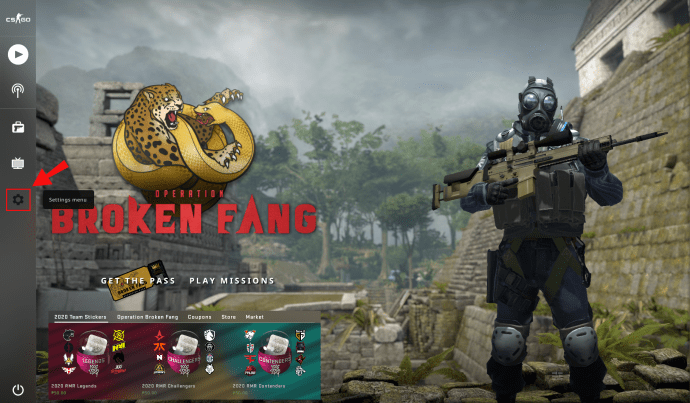
- Faites défiler l'onglet jusqu'à ce que vous trouviez « Activer la console développeur ». Basculez l'option sur « Oui » et appuyez sur le bouton « Appliquer ».
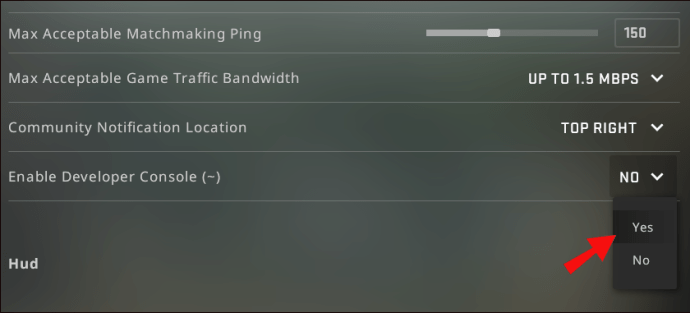
- Vous avez maintenant activé avec succès la console, mais vous devez lier la fonction au bouton qui vous convient le mieux.
- Accédez à la section « Clavier et souris » et faites défiler vers le bas jusqu'à ce que vous trouviez « Basculer la console ». Cliquez sur l'option et décidez quelle clé ouvrira la console. Assurez-vous également d'éviter de le lier à une autre fonctionnalité pour faciliter les choses.
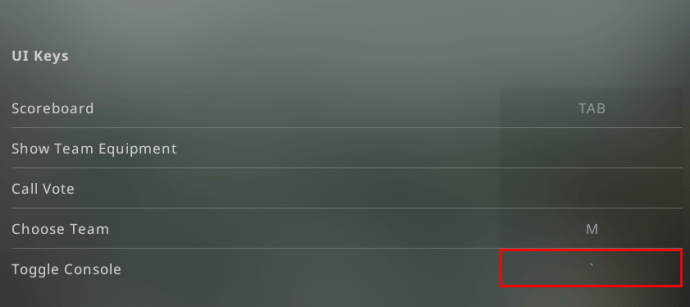
- Appuyez sur « Appliquer », fermez les sections d'options et vous êtes prêt à partir.
La console développeur étant activée, passons à l'ouverture du menu de démonstration :
- Connectez-vous à un serveur et commencez votre match.
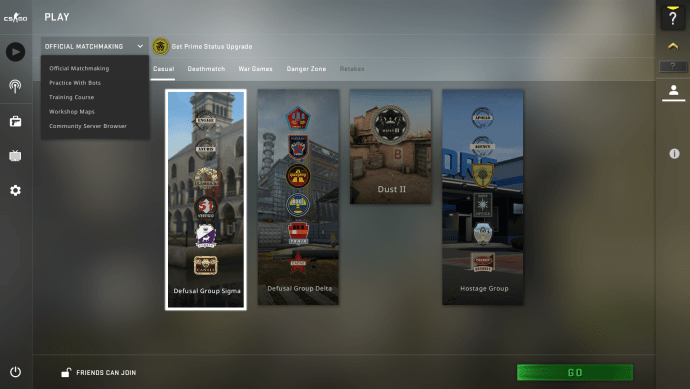
- Ouvrez la console en appuyant sur le bouton tilde (~) ou sur toute autre touche avec laquelle vous avez lié la console.
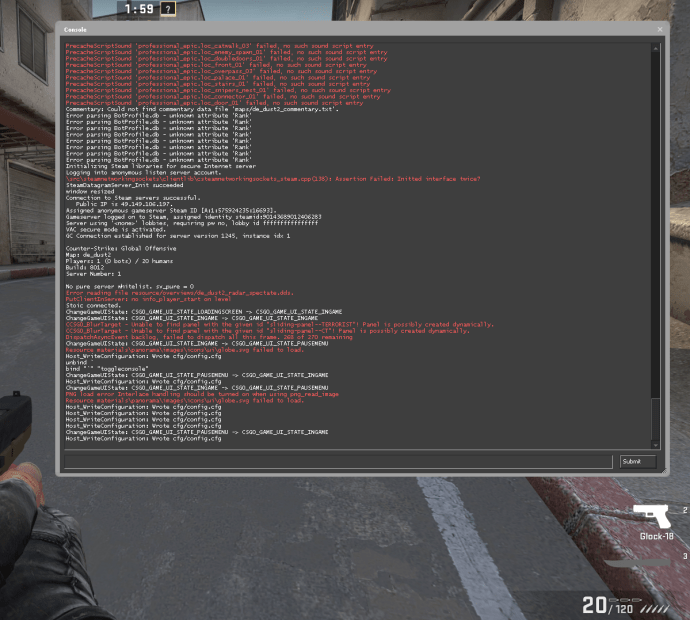
- Entrez "playdemo". Si vous avez téléchargé et extrait votre GOTV, vous verrez vos fichiers à l'écran.
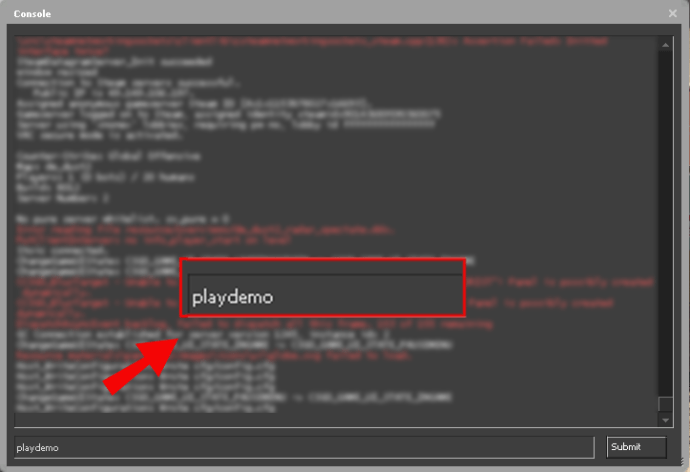
- Accédez à la démo à laquelle vous souhaitez jouer et appuyez sur le bouton « Entrer ».
- Votre démo va maintenant démarrer, avec son menu principal.
- Pour utiliser les fonctions de jeu dans le jeu, vous devez appuyer sur « Maj et F2 ». Cela vous permet de regarder des moments clés au ralenti, de sauter des tours ou d'avancer rapidement dans la démo. Vous pouvez également modifier votre vitesse de lecture avec le curseur à votre droite.
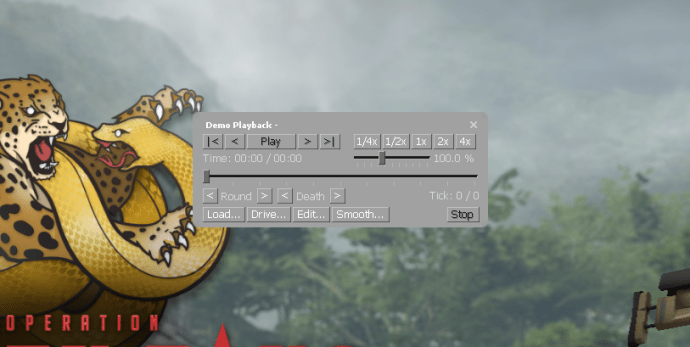
- Pour démarrer un autre fichier de démonstration, appuyez sur « Charger… » et sélectionnez une démo à partir de votre disque.
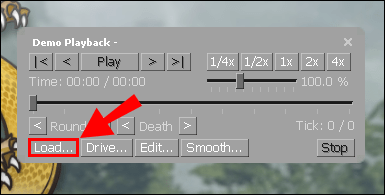
Comment basculer l'interface utilisateur de démonstration dans CSGO
Une autre façon de lire, de mettre en pause, d'avancer rapidement ou de revenir en arrière dans vos démos consiste à utiliser l'interface utilisateur de démonstration CS:GO. Pour basculer entre ces fonctionnalités, ouvrez votre console et tapez « démoui ». Pour illustrer le fonctionnement de la fonction, découvrez comment vous pouvez l'utiliser pour rembobiner vos démos :
- Chargez votre démo et commencez à la jouer.
- Pour spécifier le point où vous souhaitez que votre démo passe, vous devrez entrer un nombre correspondant de ticks. Par exemple, entrez "demo_goto -60 1" pour revenir 60 ticks en arrière dans la relecture.
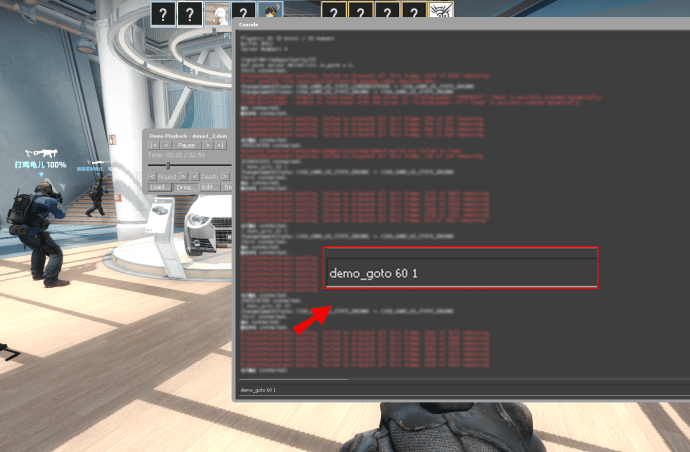
- Inversement, vous devez taper "demo_goto 60 1" pour sauter 60 ticks.
Comment ouvrir le menu de triche dans CSGO
Tout comme vous l'avez fait avec le menu de démonstration, vous devrez activer la console développeur pour activer vos astuces :
- Lancez CS:GO et appuyez sur l'icône "Paramètres" en bas de votre écran.
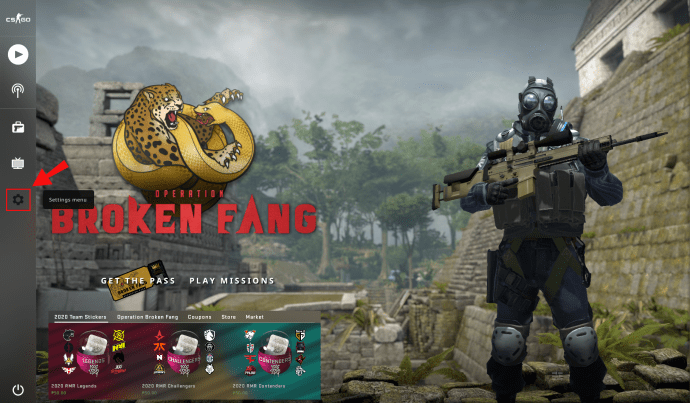
- Dirigez-vous vers "Paramètres du jeu" et localisez "Activer la console développeur". Réglez l'option sur « Oui » et appuyez sur le bouton « Appliquer ». La liaison par défaut pour la console développeur est le bouton « ~ », mais vous pouvez modifier cette configuration en appuyant sur l'option « Clavier et souris », puis sur « Basculer la console » et en choisissant une autre touche.
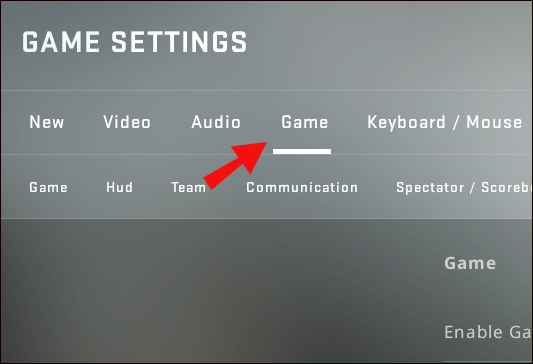
À partir de là, procédez comme suit :
- Rejoignez un serveur dont vous êtes l'administrateur ou lancez un jeu de bot.
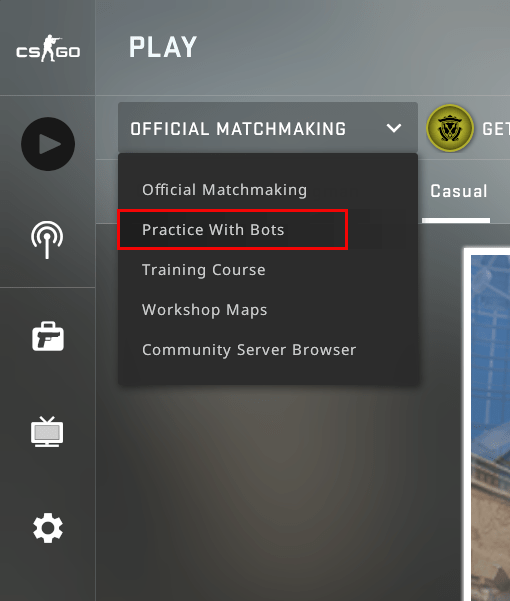
- Ouvrez la console et tapez la commande "sv_cheats 1". Le mode de triche sera maintenant activé jusqu'à ce que vous tapiez la commande "sv_cheats 0".
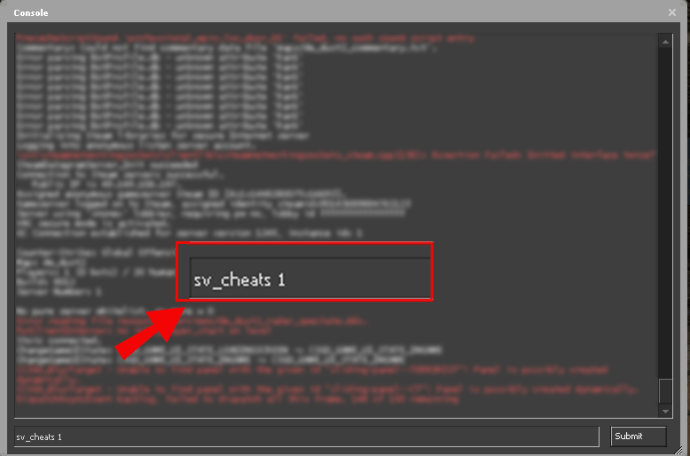
- Entrez vos commandes. Par exemple, le code de triche "noclip" activera le mode vol, tandis que la commande "host_timescale 5" augmentera considérablement votre vitesse.
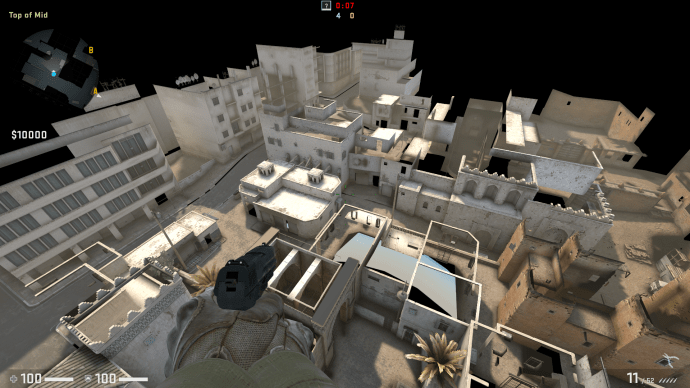
Toute triche que vous entrez est autorisée et est une fonctionnalité intégrée de CS:GO. Cependant, ne recourez pas à des outils ou à des hacks, sinon votre compte pourrait être banni.
FAQ supplémentaires
Vous trouverez d'autres détails sur l'accès aux fonctions de démonstration CS:GO et à d'autres fonctionnalités.
Comment ouvrir la console développeur dans CS:GO ?
Vous devrez activer la console développeur pour utiliser de nombreuses options pratiques, telles que des démos et des codes de triche :
• Ouvrez CS:GO et accédez au menu des paramètres.
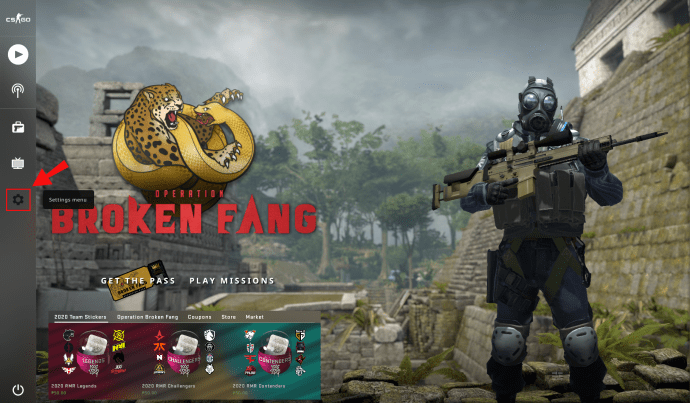
• Faites défiler les paramètres jusqu'à ce que vous trouviez « Activer la console développeur ».
Configurez l'option sur « Oui ». Appuyez sur le bouton « Appliquer » et la console de développement sera activée.
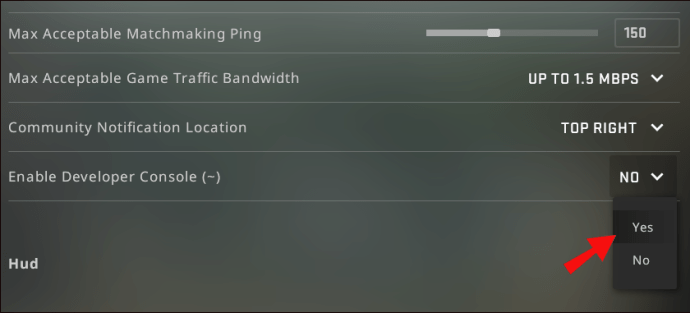
• Si vous souhaitez modifier le raccourci clavier par défaut de la console ("~"), accédez à l'onglet "Clavier et souris" et localisez "Basculer la console". Cliquez sur l'option et choisissez la clé avec laquelle vous associerez votre console.
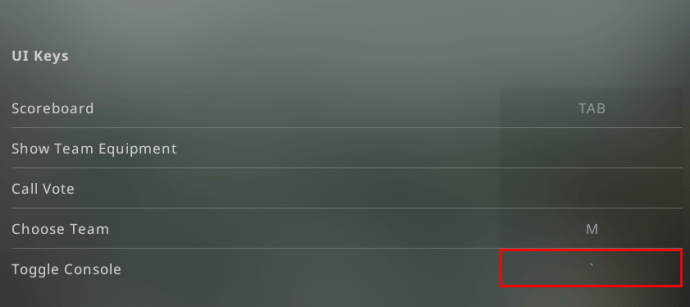
• Appuyez sur « Appliquer », fermez la section des paramètres et commencez à jouer avec votre console activée.
Où mes démos CSGO sont-elles enregistrées ?
Il peut y avoir un certain nombre d'emplacements pour vos fichiers de démonstration enregistrés. Généralement, ils seront enregistrés dans votre répertoire CS. À moins que vous n'ayez modifié votre chemin d'installation, le fichier devrait être ici :
C:\Games\Steam\steamapps\common\Counter-Strike Global Offensive\csgo\replays\
Si vous ne trouvez pas le dossier ici, créez-en un pour enregistrer vos futures démos.
Voici une autre façon de trouver vos fichiers de démonstration enregistrés :
• Faites un clic droit sur CS:GO dans Steam.

• Choisissez "Propriétés", suivi de "Fichiers locaux" et "CS:GO". Cela devrait vous amener à votre destination. Le chemin est similaire pour les versions Mac et Linux.

Pour les démos ESEA et FACEIT, vous pourrez les trouver là où vous les avez enregistrées après le téléchargement depuis votre client. Avant de pouvoir regarder ces démos, vous devrez les décompresser avec 7zip ou un programme similaire.
Comment ouvrez-vous le cas CSGO ?
Voici comment fonctionne l'ouverture d'un dossier CS:GO :
• Vous devrez d'abord obtenir votre étui en échangeant, en achetant sur le marché ou en abandonnant après le match.
• Obtenez une clé de cas. Vous pouvez en acheter un sur le marché communautaire du jeu ou en échangeant. Le trading est généralement l'option la moins chère.

• Ouvrez votre inventaire et survolez une clé. Il vous sera maintenant demandé de choisir une boîte que vous souhaitez ouvrir avec la clé.

• Sélectionnez une boîte et elle s'ouvrira maintenant.
Comment ouvrir les fichiers de démonstration CS:GO ?
Pour ouvrir les fichiers de démonstration CS:GO, vous devez activer la console développeur du jeu :
• Démarrez le jeu et accédez aux paramètres en appuyant sur le symbole d'engrenage dans le coin inférieur gauche.
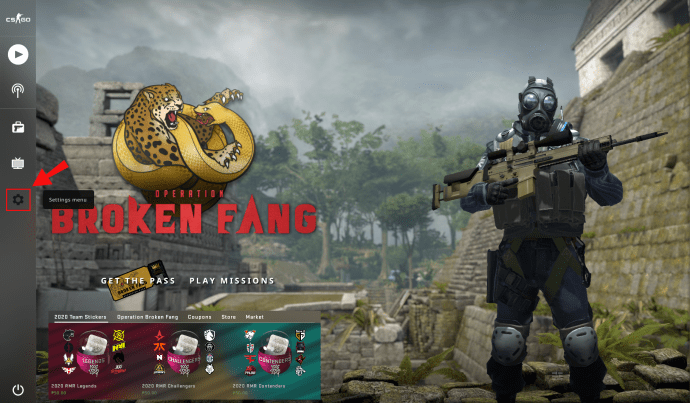
• Parcourez la section jusqu'à ce que vous atteigniez « Activer la console développeur ». Appuyez sur « Oui » dans cet onglet et appuyez sur le bouton « Appliquer » pour mettre en œuvre les modifications.
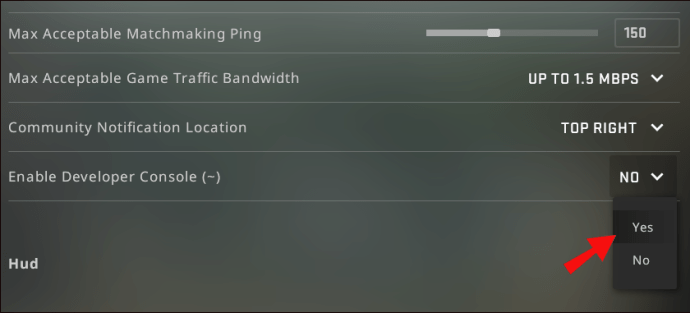
• La console va maintenant être activée. Cependant, vous souhaiterez peut-être modifier le raccourci clavier de la console. Pour ce faire, accédez à l'onglet "Clavier et souris" et faites défiler jusqu'à "Basculer la console". Choisissez la clé qui servira désormais de liaison pour la console développeur, mais essayez d'éviter le chevauchement avec une autre commande.
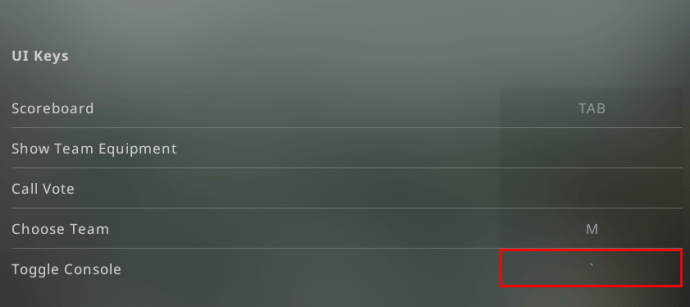
Après avoir activé la console, l'ouverture des fichiers de démonstration est assez simple :
• Ouvrez la console développeur. Le bouton par défaut pour cette action est la touche tilde (~). Dans d'autres cas, vous devrez appuyer sur la touche que vous avez désignée dans la section "Clavier et souris".
• Tapez la commande « playdemo ». Les fichiers disponibles apparaîtront, à condition que vous ayez téléchargé et décompressé votre GOTV.
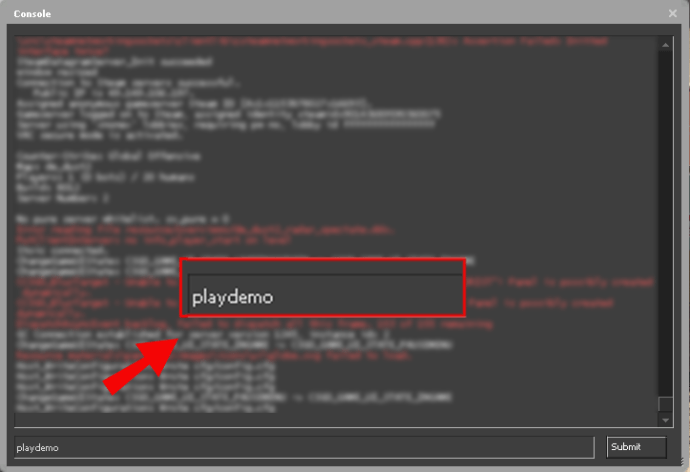
• Sélectionnez la démo que vous souhaitez jouer et appuyez sur le bouton « enter ». La démo va maintenant commencer à jouer et vous pourrez utiliser son menu pour modifier le replay.
• Pour accéder aux fonctions de jeu en jeu, appuyez sur la combinaison « Maj et touche F2 ». Vous pourrez désormais mettre en pause, reprendre, avancer rapidement, mettre la vidéo au ralenti et exécuter de nombreuses autres fonctions.
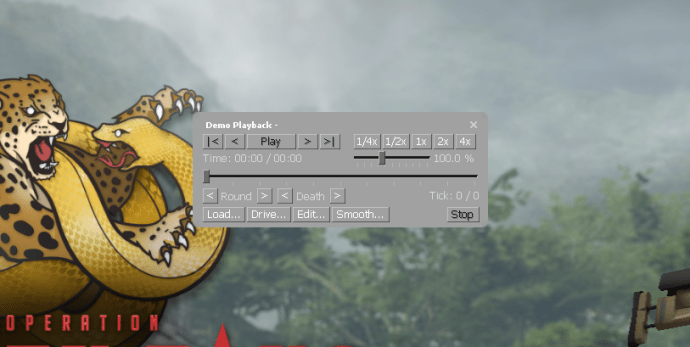
Comment imprimer une démo dans CSGO ?
La seule façon d'imprimer une partie de votre démo CS:GO est de prendre une capture d'écran. Voici comment procéder :
• Affichez la console pendant la lecture de votre fichier de démonstration.
• Saisissez la commande « bind f11 devshots_screenshot ». Appuyez sur le bouton ''enter'' et fermez la console.

• Entrez la touche ''F11'' pour prendre une capture d'écran. Rouvrez la console et tapez « unbind f1 ».
• Démarrez Stream sur votre PC.
• Appuyez sur l'option « Affichage » dans le menu et choisissez la section « Captures d'écran ». Vous verrez maintenant la fenêtre Uploader sur votre écran.

• Dans la section Uploader, sélectionnez CS:GO dans la liste des captures d'écran du jeu que vous souhaitez trouver.
• Appuyez sur l'option « Afficher sur le disque », et vous serez maintenant dirigé vers le dossier contenant la capture d'écran que vous avez précédemment prise.

• Cliquez avec le bouton droit sur la capture d'écran et appuyez sur « Imprimer ».
Comment changer la vue dans la démo CSGO ?
Changer la vue dans vos démos est une autre fonctionnalité utile. Vous avez ici beaucoup d'options, y compris mettre l'appareil photo en mode avion :
• Affichez la console développeur en appuyant sur la touche « ~ » ou sur tout autre bouton auquel vous avez lié la console. Si la console n'apparaît pas, vous devrez peut-être l'activer dans les paramètres du jeu. À partir de là, accédez à « Paramètres du jeu », suivi de « Activer la console développeur ». Basculez-le sur « Oui » et appuyez sur le bouton « Appliquer ».
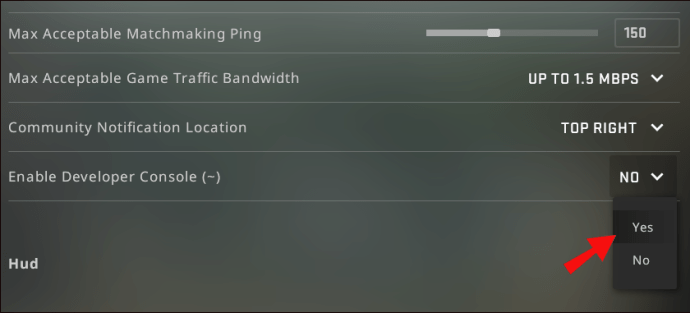
• Saisissez la commande « demoui » ou « demoui2 » pour visualiser une démo. Vous pouvez également appuyer sur la combinaison de touches « Maj et F2 ».
• Choisissez le bouton « Charger… » et choisissez le fichier que vous souhaitez lire.

• Lorsque la rediffusion démarre, appuyez sur la touche espace pour mettre votre appareil photo en mode avion.
Vous pouvez également modifier le point de vue de votre caméra :
• Appuyez sur le bouton « Drive… » pour démarrer le « Mode de lecteur de la caméra ».

• Pour contrôler la caméra, déplacez votre souris vers la fenêtre de démonstration, maintenez le bouton gauche enfoncé et commencez à vous déplacer avec votre clavier. Maintenez le bouton W ou S pour monter ou descendre, et appuyez sur le bouton A ou D pour aller à gauche ou combattre. Vous pouvez également monter ou descendre à l'aide des touches Z ou X et ralentir le bouton Shift.
Quels sont les problèmes avec la visionneuse de démonstration de CSGO ?
Même si la visionneuse de démo reste un ajout formidable à la franchise Counter Strike, vous vous attendez à ce que la fonction soit un peu plus avancée dans CS: GO. Au lieu de cela, il s'agit plutôt d'une interface mise à jour à partir de la version 2007.
Le principal problème avec cette fonctionnalité est la façon dont elle lit les fichiers de démonstration.
Chaque fois que vous souhaitez apporter un changement, votre jeu doit rejouer toute la démo et vous devez attendre que votre programme analyse les démos à chaque fois que vous y jouez. Par conséquent, les options de rembobinage ou d'avance rapide sont beaucoup plus lentes. Bien que vous n'ayez pas à regarder vos démos dès le début, vous devez attendre que le programme se charge.
Un autre problème avec la visionneuse de démo est que l'interface vous exclut des autres parties de l'interface utilisateur du jeu. Vous ne pouvez même pas basculer entre les joueurs pendant que votre interface utilisateur est en cours d'exécution. Cela peut sembler être un petit inconvénient au début, mais cela deviendra un gros problème avec le temps.
Affûtez vos stratégies CS:GO
Vous savez maintenant comment ouvrir et utiliser la visionneuse de démo dans CS:GO. Bien que la fonctionnalité reste imparfaite, elle vous fournit un aperçu inestimable de vos performances et vous donne une vue directe de toutes vos forces et faiblesses.
Après avoir analysé vos démos, vous serez en mesure de vous sentir plus en confiance avec vos points forts et de remédier à vos plus grandes faiblesses. Mieux encore, pour utiliser les démos, il suffit d'activer la console et d'entrer quelques commandes. À partir de là, vous pouvez passer à certaines sections ou mettre la vidéo au ralenti pour saisir chaque détail crucial.
Combien de démos avez-vous enregistrées et jouées dans CS:GO ? Avez-vous eu du mal à y accéder ? Faites-nous savoir dans la section commentaires ci-dessous.